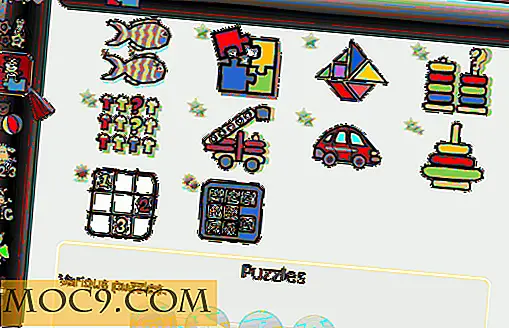Cách đặt lại máy in trên máy Mac của bạn
Nếu bạn đã thực hiện rất nhiều in ấn, bạn chắc chắn sẽ biết rằng máy in sẽ gặp khó khăn theo thời gian. Nó có thể là một vấn đề phần cứng mà bạn có thể dễ dàng sửa chữa bằng cách thay đổi hộp mực hoặc toàn bộ máy in. Kịch bản tồi tệ nhất là khi có sự cố với hệ thống in gây khó khăn cho việc sửa chữa. Nếu điều này xảy ra, điều tốt nhất bạn có thể thử là đặt lại toàn bộ hệ thống in. Điều đó có nghĩa là xóa tất cả các máy in cũng như cài đặt của máy in khỏi máy của bạn và khởi động lại mọi thứ từ đầu. Nếu bạn đang gặp phải sự cố in ấn như vậy trên máy Mac của mình, dưới đây là cách bạn có thể đặt lại hệ thống in để giúp bạn khắc phục các sự cố.
Việc cài đặt lại sẽ làm là xóa tất cả các máy in mà bạn đã cài đặt trên máy Mac của mình. Bạn sẽ cần cài đặt lại các máy in đó một lần nữa. Ngoài ra, nó loại bỏ tất cả các công việc in ấn trong hàng đợi và làm cho nó trống.
Đặt lại máy in trên máy Mac của bạn
Để bắt đầu, hãy nhấp vào biểu tượng Apple ở góc trên bên trái trên màn hình của bạn và chọn “Tùy chọn hệ thống…” Đó là những gì cho phép bạn thay đổi cài đặt hệ thống trên máy Mac, bao gồm cài đặt máy in.
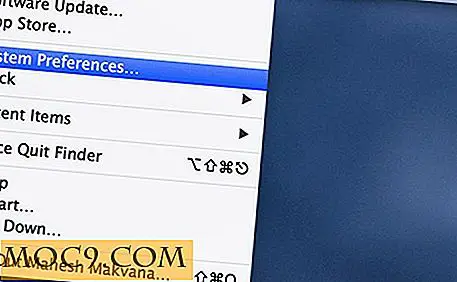
Trên màn hình tiếp theo, nhấp vào tùy chọn có nội dung “Máy in & Máy quét”. Nó cho phép bạn sửa đổi cài đặt cho máy in và máy quét mà bạn đã cài đặt trên máy của mình.

Màn hình tiếp theo là nơi bạn có thể xem tất cả các máy in được cài đặt trên máy Mac của bạn. Bạn có thể thấy tất cả chúng trong thanh bên trái. Bây giờ, để xóa tất cả các máy in và hàng đợi công việc của họ, chỉ cần nhấp chuột phải vào máy in và chọn “Đặt lại hệ thống in…” Nó sẽ cho phép bạn đặt lại toàn bộ hệ thống in trên máy Mac của mình.

Trên màn hình tiếp theo, bạn sẽ được hỏi liệu bạn có thực sự muốn đặt lại hệ thống in hay không. Nhấp vào nút "Đặt lại" và nó sẽ cho phép bạn tiếp tục.

Sau đó, bạn sẽ được yêu cầu nhập mật khẩu của tài khoản quản trị viên của mình để xác nhận hành động. Biện pháp bảo mật này được thực hiện để đảm bảo rằng bạn là người mong muốn cho hành động được chỉ định. Khi bạn đã làm điều đó, tất cả các máy in sẽ biến mất và bạn sẽ được yêu cầu cài đặt lại chúng.
Để thêm máy in mới, chỉ cần nhấp vào biểu tượng Apple, chọn “Tùy chọn hệ thống…”, nhấp vào “Máy in & Máy quét”, rồi nhấp vào dấu “+” bên dưới danh sách máy in. Làm theo cách này để thêm bao nhiêu máy in vào máy Mac của bạn tùy thích.
Đó là tất cả những gì cần làm. Danh sách máy in của bạn hiện đang trống và không có lệnh in nào trong hàng đợi. Nó là tươi như thể bạn vừa mua Mac từ một cửa hàng bán lẻ.
Phần kết luận
Đối với một số lý do không rõ, giao tiếp giữa máy in và máy tính chưa bao giờ được mịn màng. Sẽ luôn có một ngày trong cuộc sống của bạn khi bạn phát hiện ra rằng máy in của bạn không hoạt động, mặc dù tất cả các dây cáp và dụng cụ đều được đặt đúng vị trí. Mẹo ở trên sẽ giúp bạn chẩn đoán các vấn đề như vậy và cho phép bạn bắt đầu in lại công việc. In vui vẻ!




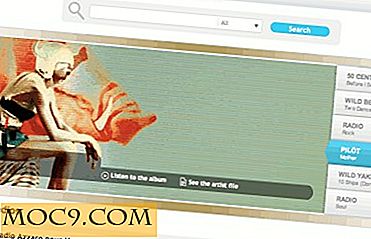
![Làm thế nào để tạo trình duyệt di động của riêng bạn mà không cần bất kỳ kỹ năng mã hóa nào [Android]](http://moc9.com/img/maxthon-make-it-now.jpg)